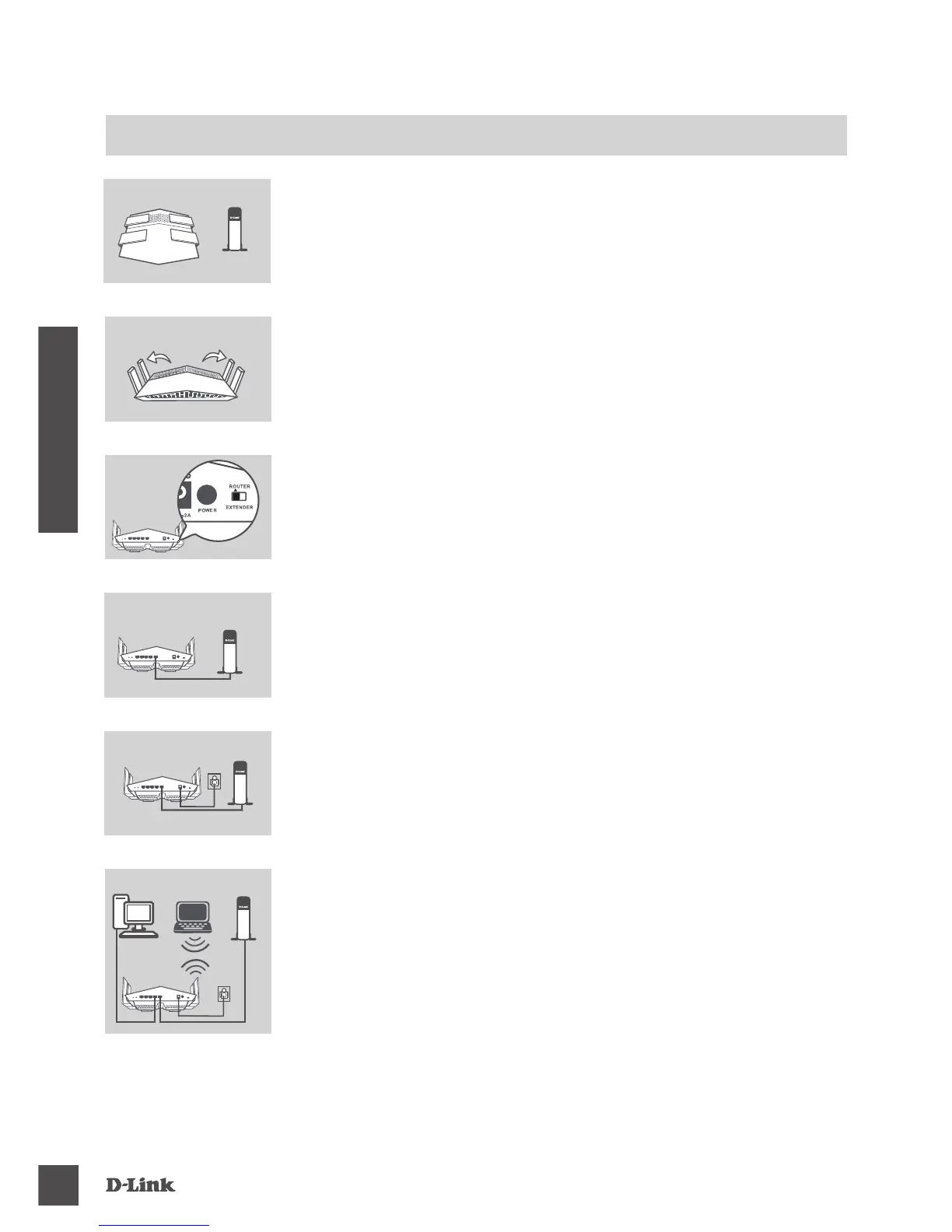DiR-869
28
NEDERLANDS
PRODUCTINSTALLATIE
RouteR-MoDe HARDWARe-iNStALLAtie
Stap 5
Sluit de meegeleverde stroomadapter aan op de router en een
stopcontact, druk op de aan/uit-knop en wacht circa een minuut
totdat de LED-indicator op de voorkant van het toestel verandert
van oranje in wit.
Stap 6
Indien u de DIR-869 draadloos congureert vanaf een pc, maakt u
verbinding met een Wi-Fi netwerk dat op de meegeleverde Wi-Fi
conguratiekaart staat gedrukt. U vindt ook de Wi-Fi netwerknamen
en wachtwoorden gedrukt op het etiket aan de onderkant van uw
router.
Wanneer u de DIR-869 congureert vanaf een pc met een
bekabelde ethernetverbinding, steekt u het ene uiteinde van een
ethernetkabel in de poort met het label 1 op de achterkant van de
router, en het andere uiteinde in de ethernetpoort op uw computer.
Stap 1
Plaats uw DIR-869 nabij uw internet-aangesloten modem. Voor een
betere draadloos bereik plaatst u de router in een open gebied.
ModemRouter
Stap 4
Schakel uw modem uit of koppel deze los. Gebruik de meegeleverde
ethernetkabel om uw modem aan te sluiten op de poort met het
label INTERNET op de router. Schakel uw modem in of steek deze
opnieuw in en wacht circa een minuut voordat u verder gaat.
Stap 2
Schuif de antennes volledig uit om optimale draadloze dekking te
bieden.
Stap 3
Controleer de mode schakelknop om zeker te stellen dat deze in de
fabrieksstandaard ROUTER stand staat. Pas de schakelaar indien
nodig aan.
ModemRouter
ModemRouter
pc
pc
Modem
Router
Router
Router
